Wix 다국어: 개요
3 분 분량
Wix 다국어를 사용해 사이트를 수동 또는 자동으로 180개 이상의 언어로 번역할 수 있습니다. 방문자는 자신이 선호하는 언어를 선택하고 결과적으로 더 많은 현지 경험을 할 수 있습니다. 다양한 텍스트, 이미지, SEO 설정 등을 포함해 각 언어별로 고유한 버전을 맞춤화하세요.
비즈니스가 Wix 다국어를 최대한 활용한 방법
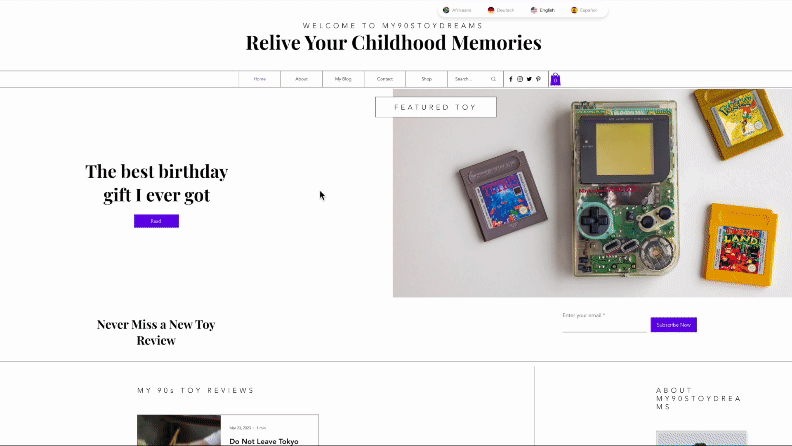
어떻게 작동하나요?
주 언어로 사이트 구축이 완료되면, 사이트에 Wix 다국어를 추가하세요. 앱을 설정하는 동안 주 언어 및 보조 언어를 선택하게 됩니다.
그러면, 사이트를 수동 또는 자동으로 변역할 수 있는 옵션이 표시되므로, 사이트의 다양한 언어 버전에 맞게 콘텐츠를 조정하는 방법을 제어할 수 있습니다. 이를 통해 사이트가 발전함에 따라 효율적이고 사용자 지정 가능한 언어 관리가 가능해집니다.
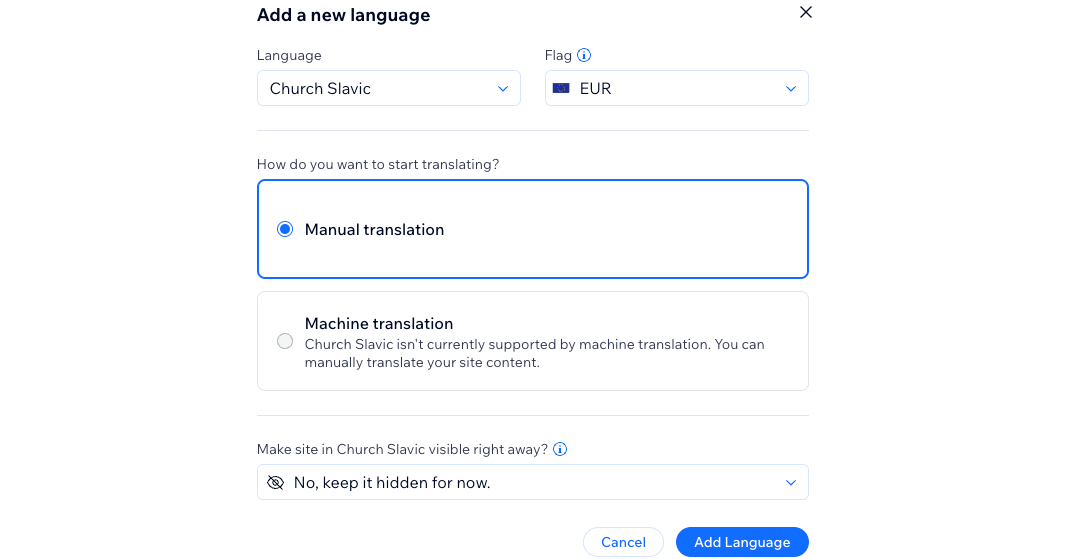
또한, 언어 추가, 사이트의 세 페이지나 요소 번역, 언어 제거 등 번역을 관리할 수도 있습니다.
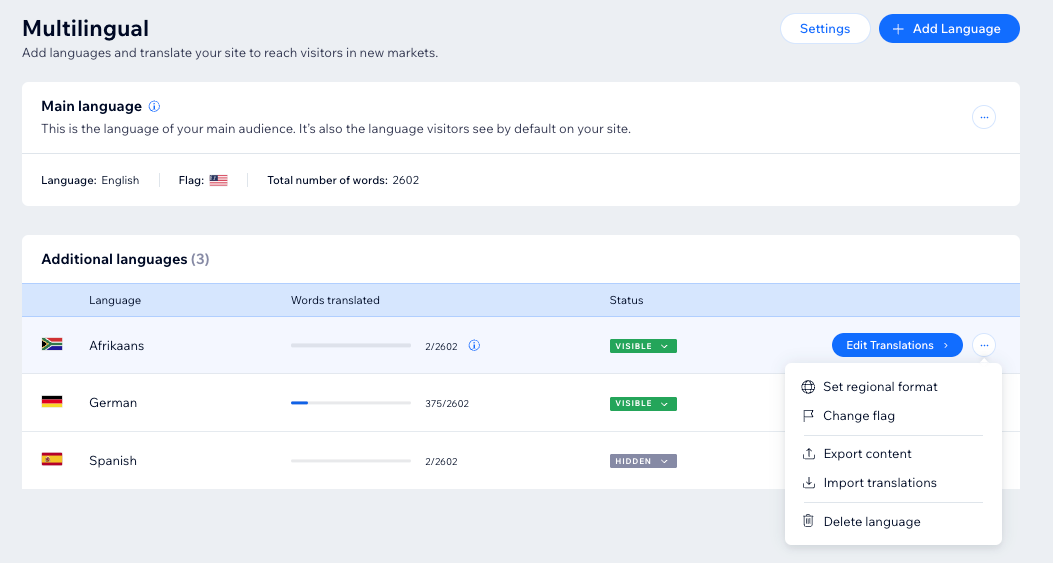
손쉬운 번역 관리
번역 관리자는 사이트의 모든 콘텐츠 목록을 한 곳에 표시해 아직 번역이 필요한 콘텐츠를 나타냅니다. 또한, 더 이상 표시하고 싶지 않은 언어를 비공개하거나 삭제할 수도 있습니다.
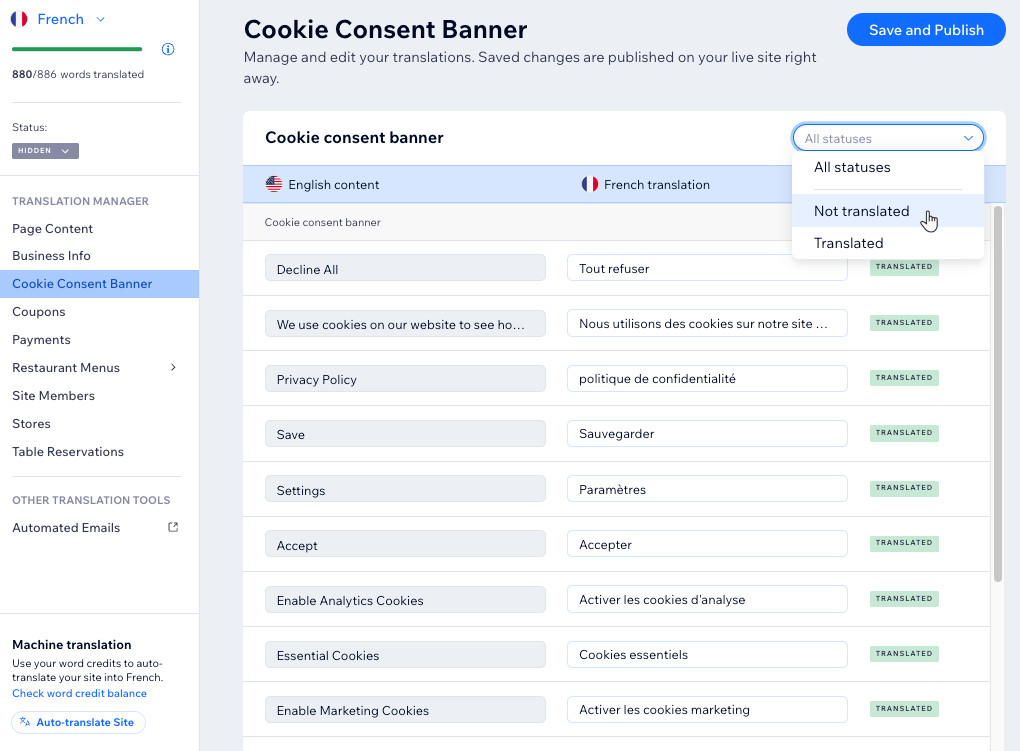
방문자가 다국어 사이트를 탐색하는 방법
사이트 방문자는 앱 설치 시 에디터에 자동으로 추가되는 언어 선택 메뉴를 사용해 언어를 전환할 수 있습니다.
메뉴에는 사이트에 게시된 모든 언어가 표시되며, 언어가 표시되는 순서를 결정할 수 있습니다. 필요에 따라 메뉴를 사용자 지정하고 디자인, 레이아웃 및 텍스트를 개인화할 수 있습니다.
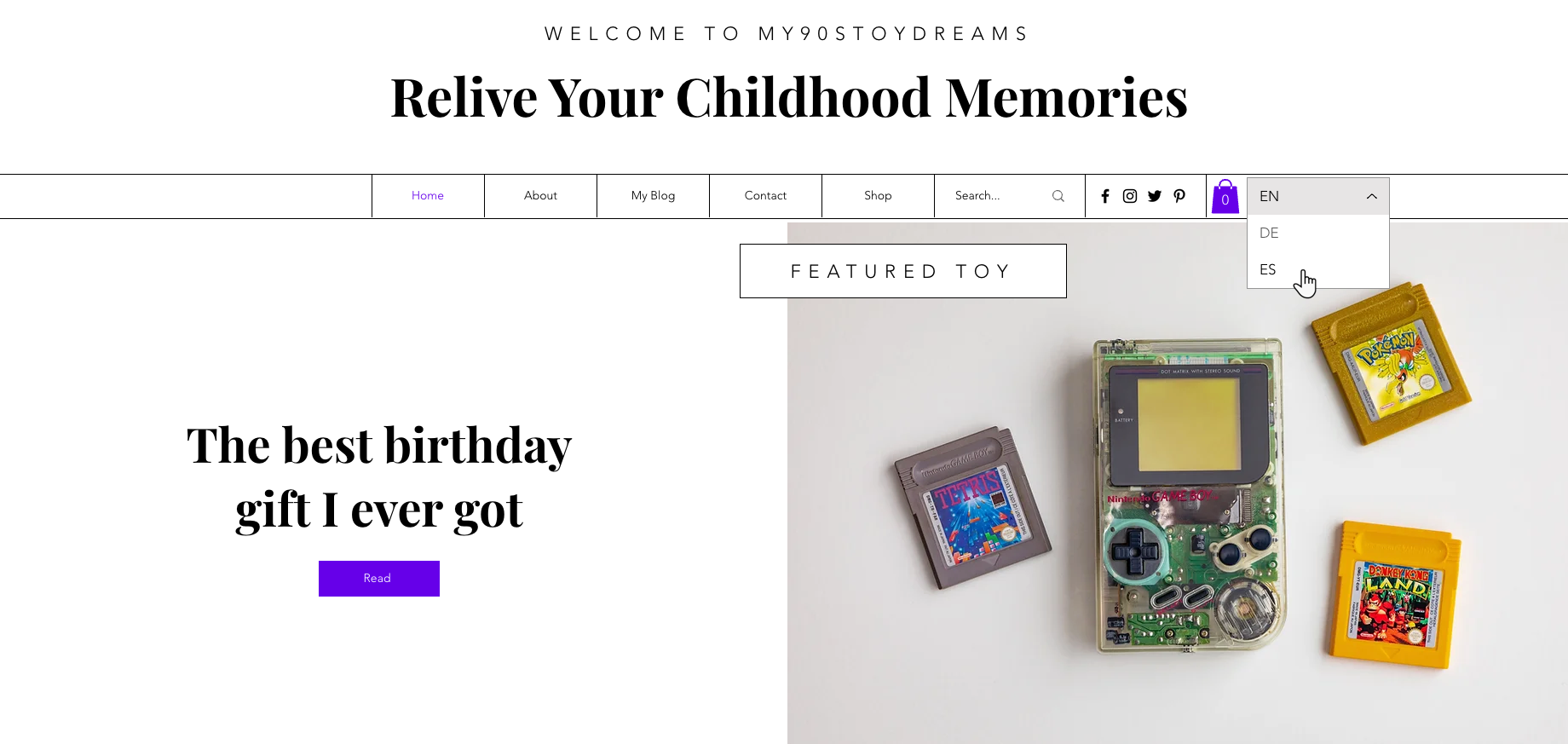
언어 버전에 맞게 SEO 최적화하기
Wix 다국어를 사용하면 각 언어에 대한 SEO 설정을 개별적으로 최적화할 수 있습니다. 이는 다양한 지역에 맞게 전략을 조정하고 온라인 입지를 강화할 수 있음을 의미합니다.
또한, URL 구조를 변경해 검색 순위를 높일 수 있습니다. URL 구조 변경에는 하위 디렉토리, 하위 도메인 및 언어 매개변수의 3가지 옵션을 사용할 수 있습니다. URL 구조 변경의 이점 및 위험에 대한 자세한 도움말을 확인하세요.
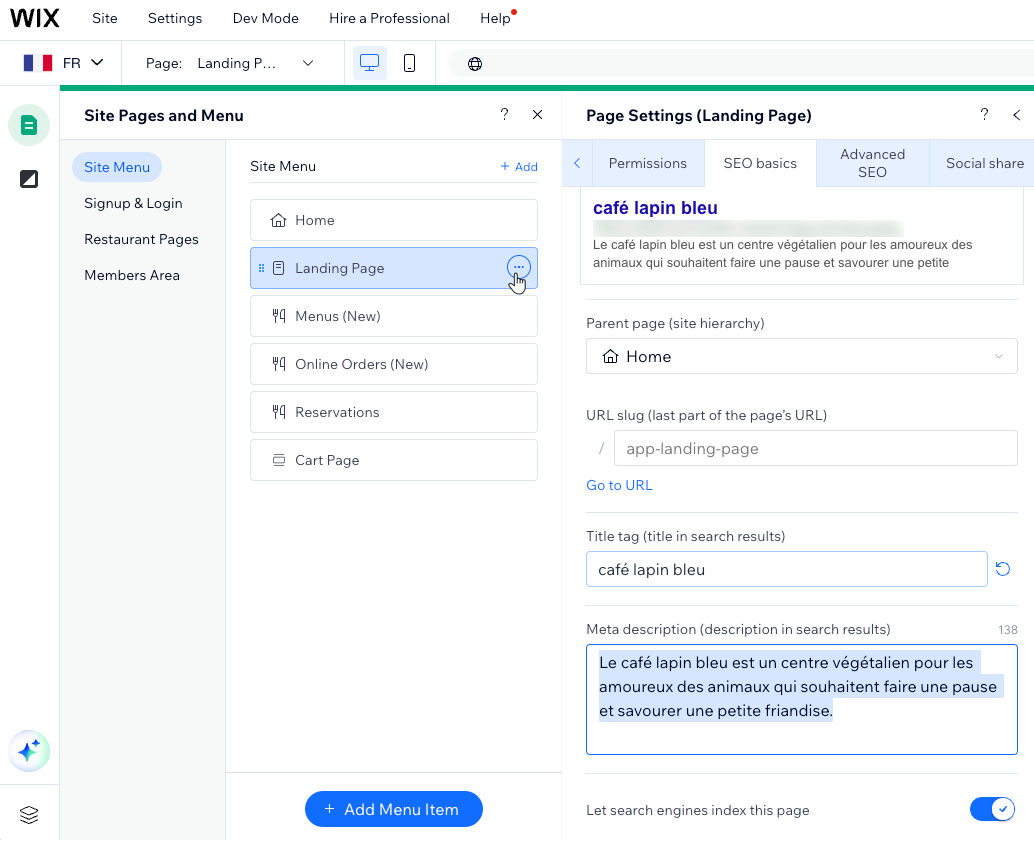
도움이 되었나요?
|